如何在EXCEL中实现按照职务高低排序
有部分网友想知道当前EXCEL的软件相关教程,今天神奇下载软件教程栏目编辑给感兴趣得你送上如何在EXCEL中实现按照职务高低排序资讯,希望能带给大家一些帮助,一起来看一下吧!
常用的排序方式是按照数字大小,字母,笔画顺序来进行升序或降序的排序,如何在EXCEL中实现按照公司职务高低排序?
一,先自定义序列,告诉EXCEL职务的排列顺序
二,通过选择自定义序列来完成职务高低的排序
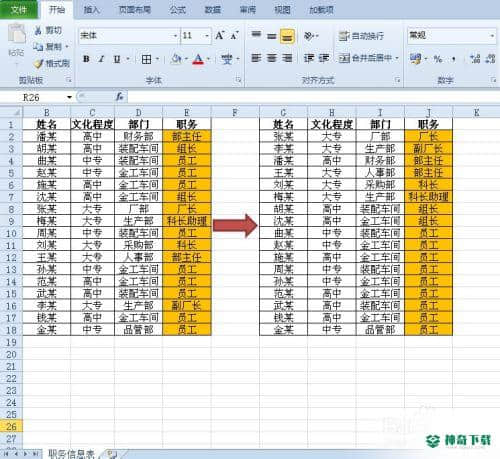
工具/原料
<p>EXCEL软件</p>
一,创建自定义序列
EXCEL2010定位到文件-选项-高级 拉到最后 点击"编辑自定义列表"

弹出"自定义序列"对话框
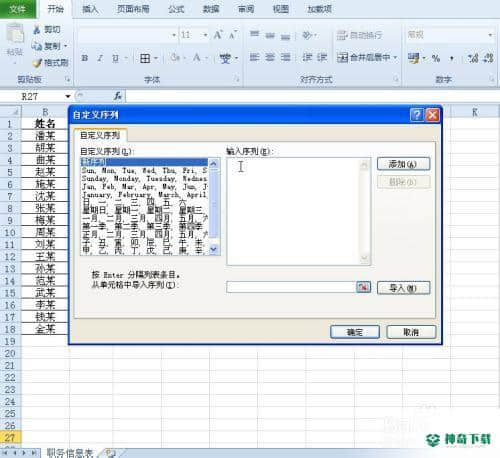
按照顺序输入:厂长,副厂长,部主任,科长,科长助理,组长,员工 并点击"添加"按钮
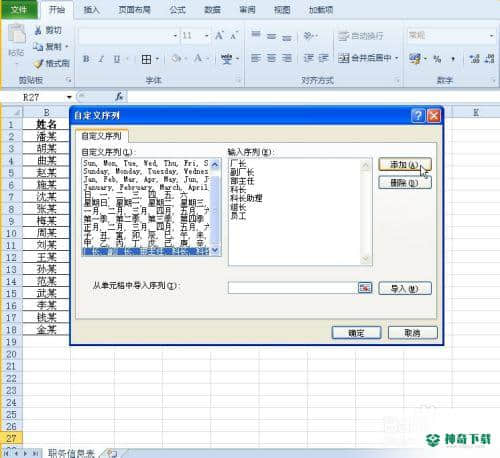
返回到工作表中,选中全部数据
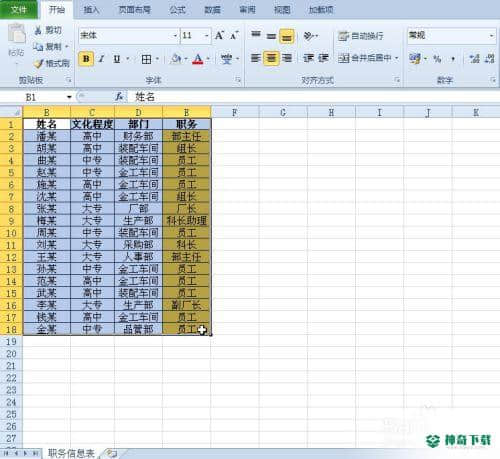
定位到开始-排序和筛选-自定义排序
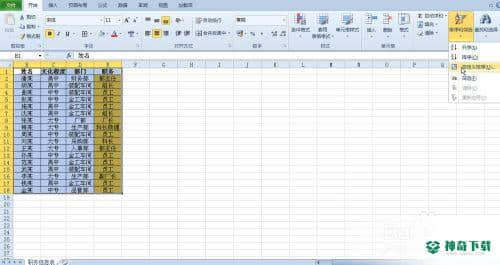
弹出"排序"对话框,主要关键字:选择职务
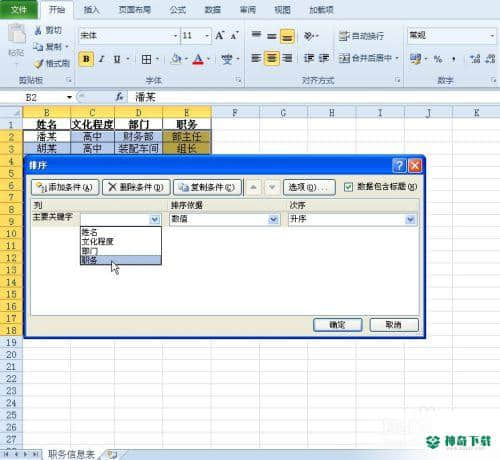
排序依据:选择数值
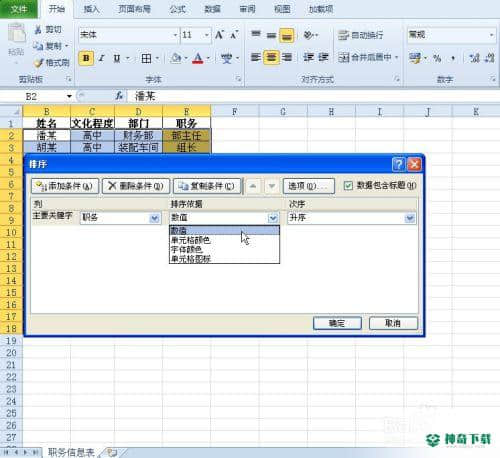
次序:选择自定义序列
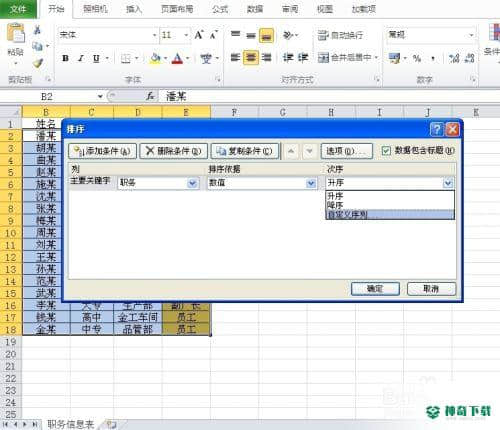
选择新增加的自定义序列,确定
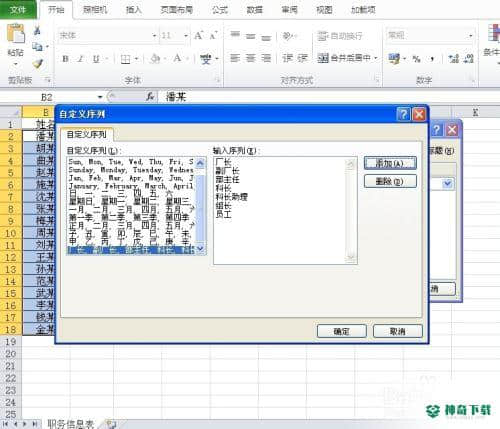
列,排序依据,次序全部选择完成后的结果,最后点击"确定"按钮
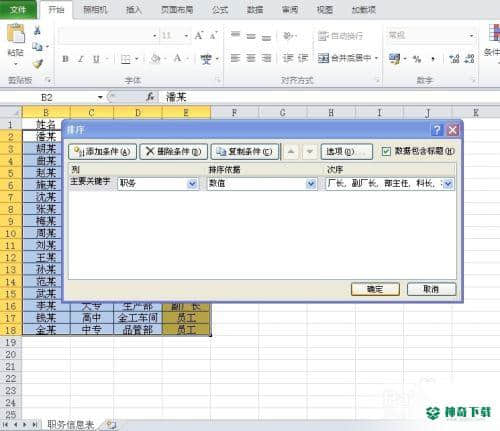
完成任务,职务已按照要求从高到低排序
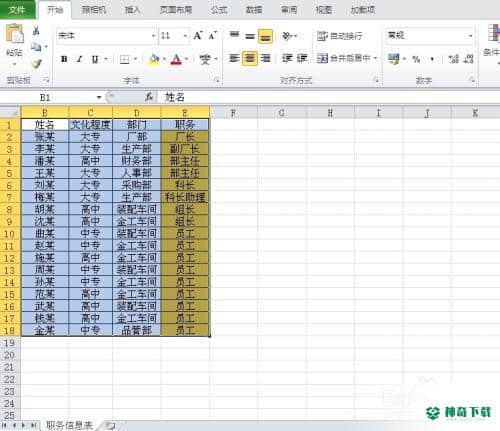
注意事项
各版本的EXCEL操作方法类似
上述内容确是关于《如何在EXCEL中实现按照职务高低排序》软件教程全部内容了,希望能够帮到正在学习EXCEL的网友!想要了解更多EXCEL软件资讯,记得收藏我们神奇下载!
相关文章
Excel2010创建迷你图(excel2010迷你图创建在哪里)
excel打印如何使用自定義的紙張(EXCEL如何自定义公式)
近期热门










